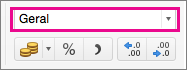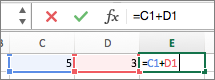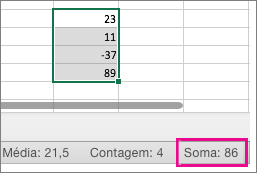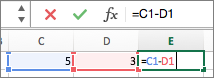É fácil somar e subtrair números no Excel; basta criar uma fórmula simples para fazê-lo. Não se esqueça que todas as fórmulas no Excel começam com um sinal de igual (=) e que pode utilizar a barra de fórmulas para criá-las.
Somar dois ou mais números numa célula
-
Clique numa célula em branco e, em seguida, escreva um sinal de igual (=) para iniciar uma fórmula.
-
A seguir ao sinal de igual, escreva números separados por um sinal de adição (+).
Por exemplo, 50+10+5+3.
-
Prima a tecla Enter.
Se utilizar os números do exemplo, o resultado é 68.
Notas:
-
Se vir uma data em vez do resultado esperado, selecione a célula e, em seguida, no separador Base, selecione Geral.
-
-
Somar números através de referências de células
Uma referência de célula combina a letra da coluna e o número da linha, como A1 ou F345. Ao utilizar referências de células numa fórmula em vez do valor da célula, pode alterar o valor sem ter de alterar a fórmula.
-
Escreva um número, como 5, na célula C1. Em seguida, escreva outro número, como 3, na célula D1.
-
Na célula E1, escreva um sinal de igual (=) para iniciar a fórmula.
-
Após o sinal de igual, escreva C1+D1.
-
Prima a tecla Enter.
Se utilizar os números do exemplo, o resultado é 8.
Notas:
-
Se alterar o valor de C1 ou D1 e, em seguida, premir ENTER, o valor de E1 será alterado, apesar de a fórmula não ter sido alterada.
-
Se vir uma data em vez do resultado esperado, selecione a célula e, em seguida, no separador Base, selecione Geral.
-
Obter um total rápido de uma linha ou coluna
-
Escreva alguns números numa coluna ou numa linha e, em seguida, selecione o intervalo das células que acabou de preencher.
-
Na barra de estado, veja o valor junto a Soma. O total é 86.
Subtrair dois ou mais números numa célula
-
Clique numa célula em branco e, em seguida, escreva um sinal de igual (=) para iniciar uma fórmula.
-
Após o sinal de igual, escreva alguns números separados por um sinal de subtração (-).
Por exemplo, 50-10-5-3.
-
Prima a tecla Enter.
Se utilizar os números do exemplo, o resultado é 32.
Subtrair números através de referências de células
Uma referência de célula combina a letra da coluna e o número da linha, como A1 ou F345. Ao utilizar referências de células numa fórmula em vez do valor da célula, pode alterar o valor sem ter de alterar a fórmula.
-
Escreva um número nas células C1 e D1.
Por exemplo, 5 e 3.
-
Na célula E1, escreva um sinal de igual (=) para iniciar a fórmula.
-
Após o sinal de igual, escreva C1-D1.
-
Prima a tecla Enter.
Se utilizou os números do exemplo, o resultado é 2.
Notas:
-
Se alterar o valor de C1 ou D1 e, em seguida, premir ENTER, o valor de E1 será alterado, apesar de a fórmula não ter sido alterada.
-
Se vir uma data em vez do resultado esperado, selecione a célula e, em seguida, no separador Base, selecione Geral.
-